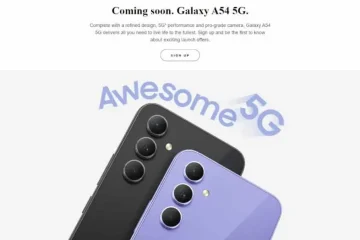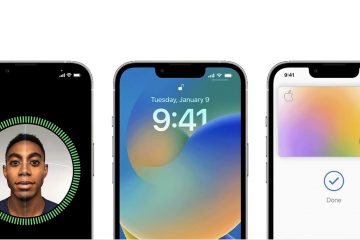Cyberpunk 2077 ได้รับแพตช์ 1.6 ในวันนี้ ซึ่งรวมถึงการพัฒนาข้ามแพลตฟอร์ม (ยกเว้น Stadia ดูเหมือนว่า) ซึ่งหมายความว่าคุณสามารถถ่ายโอนการบันทึกของคุณระหว่าง PlayStation และ Xbox และระหว่างคอนโซลและพีซี แม้ว่าจะไม่ใช่จากพีซีถึงคอนโซลตามหน้าสนับสนุน และในบางประเทศที่มีข้อจำกัดระดับภูมิภาค ความก้าวหน้าข้ามประเทศก็มีข้อจำกัดเพิ่มเติม ดู หน้าการสนับสนุนอย่างเป็นทางการสำหรับข้อมูลเพิ่มเติม
สำหรับแพลตฟอร์มที่รองรับฟีเจอร์นี้ คุณสามารถนำการบันทึกติดตัวไปยังแพลตฟอร์มอื่นได้ การตั้งค่าการข้ามขั้นตอนอาจดูสับสนเล็กน้อยในตอนแรก แต่จริงๆแล้วมันไม่ยากเลยที่จะทำให้สิ่งนี้ดำเนินต่อไป คู่มือนี้มีไว้เพื่อช่วยแนะนำขั้นตอนต่างๆ ในการเปิดใช้งานและใช้งานข้ามขั้นตอน ดังนั้นคุณจึงไม่ต้องเริ่มต้นใหม่บนแพลตฟอร์มอื่น ภายในความเข้ากันได้ของหลักสูตร
ดังที่กล่าวไว้ หากคุณต้องการนำการบันทึกข้ามขั้นตอนไปยังแพลตฟอร์มอื่น โปรดอ่านขั้นตอนด้านล่าง
วิธีเปิดใช้งาน cross-ความคืบหน้าของ Cyberpunk 2077


การเปิดใช้งานข้ามความก้าวหน้าสำหรับ Cyberpunk 2077 นั้นทำได้ง่าย และสามารถปิดการใช้งานได้ตามต้องการ หากคุณต้องการปิดการทำงาน แม้ว่าเราจะไม่รู้ว่าทำไมคุณถึงต้องการ เนื่องจากเป็นการอัปเดตคุณภาพชีวิตที่ค่อนข้างใหญ่
ติดตั้งแพตช์ใหม่
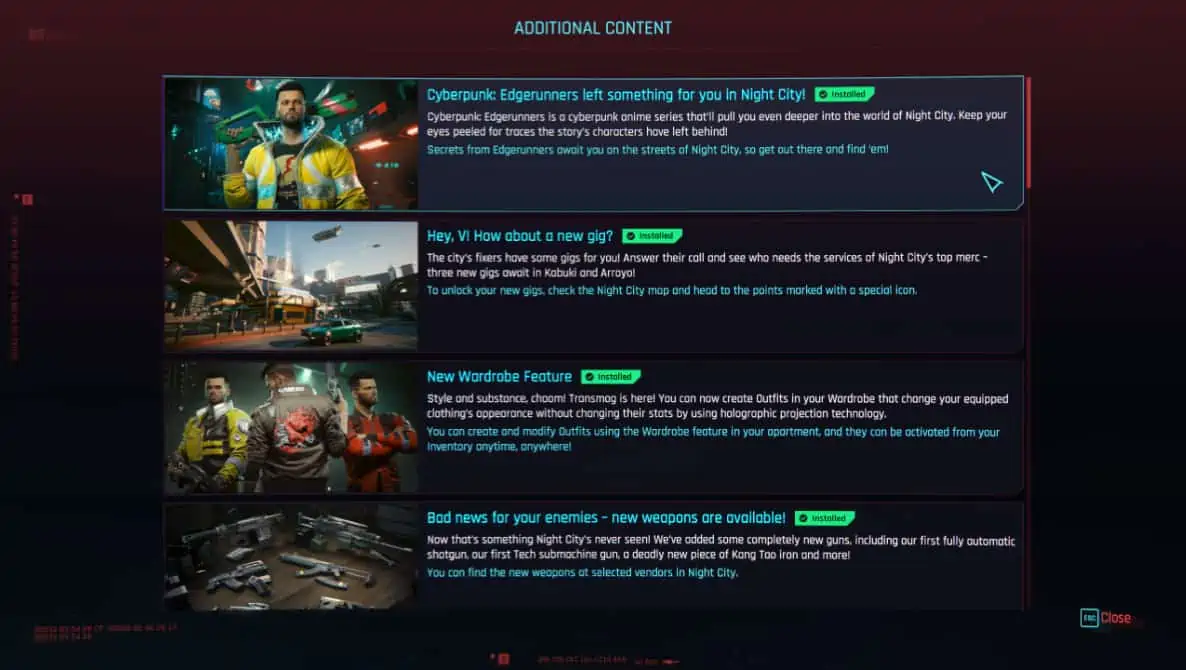
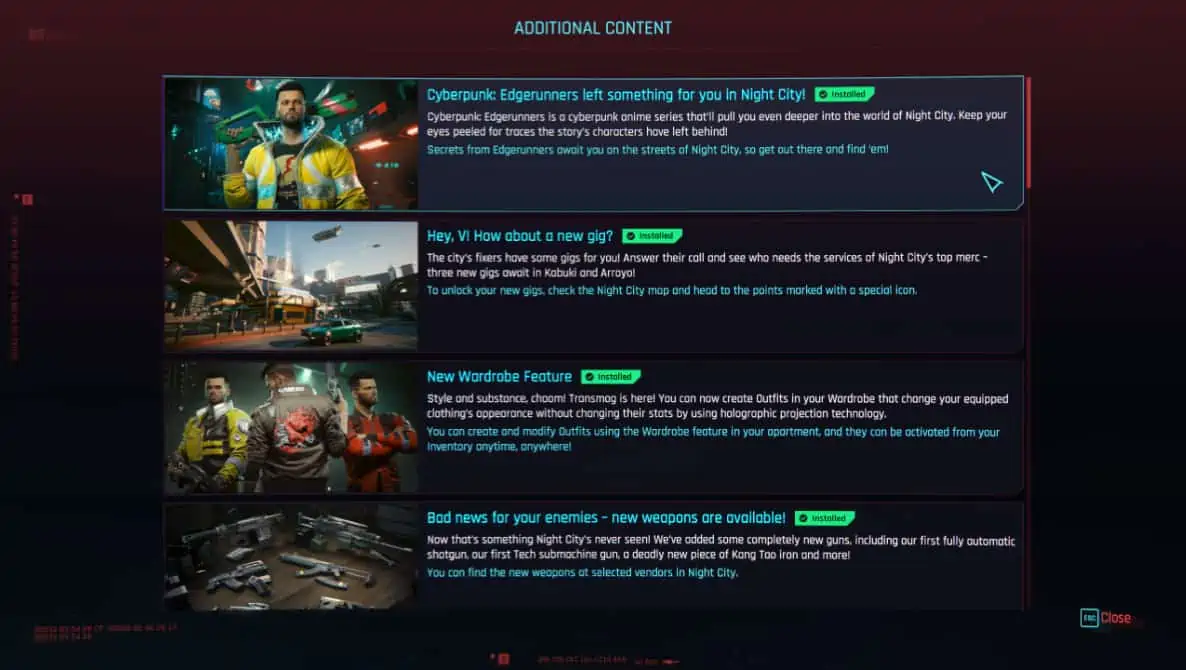
ในการเริ่มต้น คุณจะต้องตรวจสอบให้แน่ใจว่าเกมแต่ละเวอร์ชันที่คุณเป็นเจ้าของได้รับการอัปเดตเป็นแพตช์ล่าสุด. ซึ่งเป็นแพตช์ 1.6 CD Projekt Red ได้ปล่อยแพตช์นี้ในเช้าวันที่ 6 กันยายน หลังจากการสตรีมสดซึ่งได้ประกาศแพตช์ใหม่และส่วนเสริมที่จะเกิดขึ้นสำหรับเกม ดังนั้นคุณควรจะสามารถอัปเดตได้ และหากคุณเปิดการอัปเดตอัตโนมัติ ก็มีโอกาสที่เวอร์ชันของเกมที่คุณได้อัปเดตเป็นแพตช์ 1.6 ใหม่แล้ว
เปิดเกมและไปที่การตั้งค่า


เมื่อแพทช์เป็น ติดตั้งแล้ว เปิดเกม และทันทีที่คุณไปที่เมนูหลัก ให้ไปที่เมนูการตั้งค่า
ไปที่การตั้งค่าการเล่นเกม
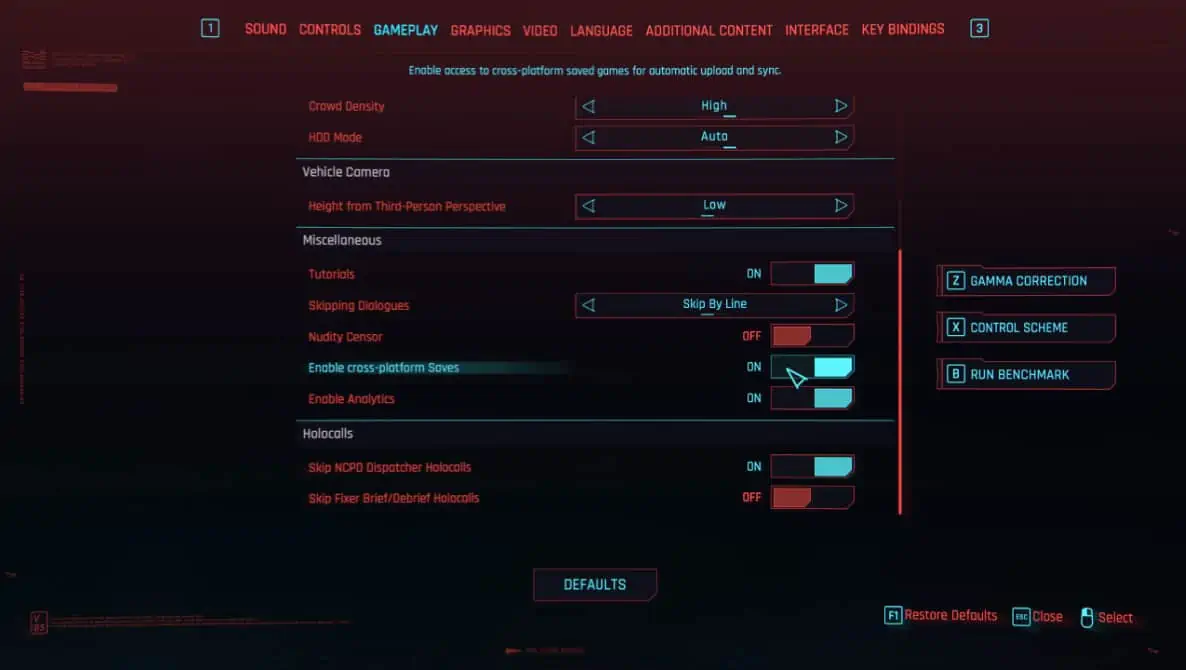
เมื่ออยู่ในเมนูการตั้งค่าแล้ว ให้ไปที่แท็บการตั้งค่าการเล่นเกมและ เลื่อนเพื่อค้นหา t oggle สำหรับความก้าวหน้าข้าม เปิดใช้งานหากไม่ได้เปิดใช้งานตามค่าเริ่มต้นหลังจากการติดตั้งแพตช์ 1.6 แม้ว่าสำหรับฉัน สิ่งนี้ถูกเปิดใช้งานโดยอัตโนมัติ ดังนั้นควรเป็นเช่นนั้นสำหรับคุณเช่นกัน
วิธีใช้คุณลักษณะข้ามความก้าวหน้าใหม่


ส่วนนี้ไม่ได้มีอะไรมากมาย สิ่งที่คุณต้องทำคือบันทึกเกมหลังจากอัปเดต และบันทึกนั้นจะถูกอัปโหลดไปยังคลาวด์โดยอัตโนมัติ หากเปิดใช้งานคุณสมบัติข้ามขั้นตอน จากที่นั่น การบันทึกนั้นจะซิงค์บนแพลตฟอร์มอื่น ๆ ตราบใดที่พวกเขาสนับสนุนคุณสมบัติและเปิดใช้งานบนแพลตฟอร์มเหล่านั้นเช่นกัน หากมีการอัปโหลดการบันทึกข้ามความคืบหน้า คุณจะเห็นสัญลักษณ์คลาวด์เล็กๆ ถัดจากชื่อบันทึกเกม
อีกสิ่งหนึ่งที่ควรกล่าวถึงคือระบบบันทึกบนคลาวด์สำหรับฟีเจอร์นี้ไม่ปรากฏขึ้นทันที. หลังจากบันทึกคู่มือในเกมเวอร์ชัน PS4 โดยใช้ PS5 ของฉันเสร็จแล้ว การบันทึกนั้นจะใช้เวลา 10 ถึง 20 นาทีจึงจะปรากฏในเกมเวอร์ชัน PC ที่ฉันติดตั้งผ่าน GOG
ไม่ได้หมายความว่าจะใช้เวลาเท่ากันสำหรับคุณ แต่โปรดทราบว่าการบันทึกอาจไม่ปรากฏขึ้นทันที สุดท้ายนี้ ข้ามความก้าวหน้าใช้ได้กับการบันทึกทั้งหมด บันทึกด้วยตนเอง บันทึกด่วน และบันทึกอัตโนมัติ หากคุณมักจะลืมใช้บันทึกด่วนและบันทึกด้วยตนเอง ไม่ต้องกังวล ตราบใดที่คุณเล่นเกมนานพอที่การบันทึกอัตโนมัติจะเกิดขึ้นหลังจากอัปเดตแพตช์ 1.6 ความคืบหน้าข้ามจะอัปโหลดที่บันทึกไปยังคลาวด์ให้คุณ
พูดได้เลยว่าดีแล้วที่จะเข้าไป นิสัยในการบันทึกเกมของคุณด้วยตนเอง เพราะคุณไม่มีทางรู้ว่าเมื่อไรคุณอาจเจอบางสิ่งที่ฆ่าคุณ และสิ่งสุดท้ายที่คุณต้องการคือการสูญเสียของที่คุณได้รับ